Comment stocker le contenu d'un fichier texte dans une variable en utilisant PowerShell
-
Utiliser
Get-Contentpour stocker l’intégralité des contenus d’un fichier texte dans une variable PowerShell -
Utiliser
[IO.File]::ReadAllTextpour stocker l’intégralité des contenus d’un fichier texte dans une variable PowerShell -
Utiliser
[IO.File]::ReadAllLinespour stocker l’intégralité des contenus d’un fichier texte dans une variable PowerShell -
Utiliser
StreamReaderpour stocker l’intégralité des contenus d’un fichier texte dans une variable PowerShell - Conclusion
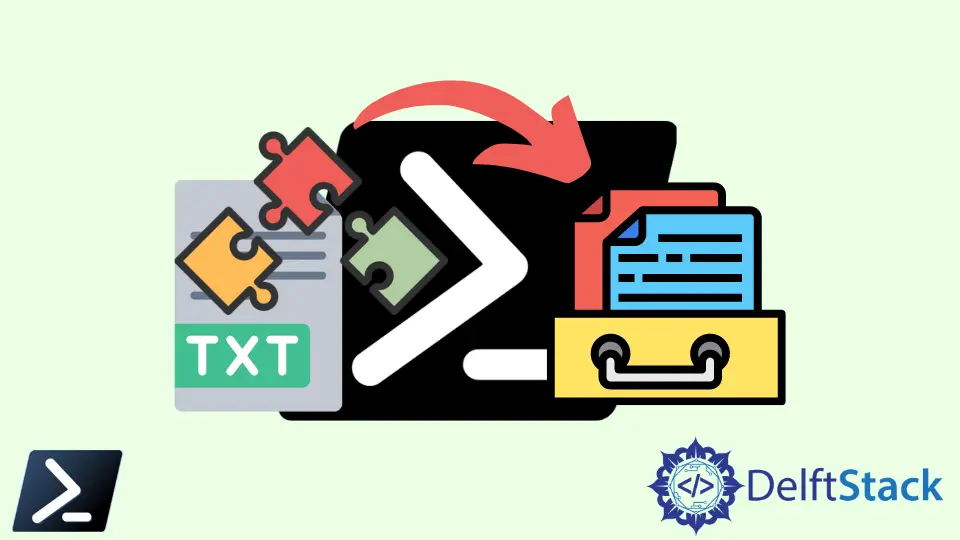
Ce guide complet explore différentes méthodologies pour stocker l’intégralité des contenus d’un fichier texte dans une variable PowerShell. Chaque section de l’article dévoile une méthode différente, allant du cmdlet Get-Content simple à des techniques plus avancées comme l’utilisation des méthodes StreamReader et File de .NET Framework.
En explorant ces approches diverses, cet article vise non seulement à éduquer les débutants dans l’art de la création de scripts PowerShell, mais aussi à offrir aux scripteurs expérimentés une compréhension plus profonde de la polyvalence et de la puissance à leur disposition.
Nous analyserons chaque méthode avec un exemple pratique, fournissant une compréhension claire de la syntaxe, de l’utilisation et des scénarios où chaque technique brille. Ce guide est un témoignage de la flexibilité de PowerShell dans la gestion des fichiers texte, une compétence cruciale pour toute tâche d’automatisation ou de script dans les environnements Windows.
Utiliser Get-Content pour stocker l’intégralité des contenus d’un fichier texte dans une variable PowerShell
Le but principal d’utiliser Get-Content pour lire un fichier dans une variable est de permettre la manipulation et l’analyse du contenu du fichier au sein d’un script PowerShell. Les applications vont de la simple récupération et affichage des données à des scénarios plus complexes comme l’analyse de données, la recherche et le traitement conditionnel basé sur le contenu du fichier.
Commande :
# Reading content from the file
$fileContent = Get-Content -Path "example.txt"
# Displaying the content on the console
Write-Output "The content of the file is:"
Write-Output $fileContent
Dans ce script, nous commençons par utiliser Get-Content pour lire le contenu de example.txt. Le contenu est ensuite stocké dans la variable $fileContent.
Par la suite, nous utilisons Write-Output pour afficher un message et le contenu du fichier. Tout au long de ce processus, nous engageons une méthode simple mais efficace de récupération du contenu du fichier, mettant en avant la simplicité et la puissance des scripts PowerShell.
Sortie :

Utiliser [IO.File]::ReadAllText pour stocker l’intégralité des contenus d’un fichier texte dans une variable PowerShell
Bien que le cmdlet Get-Content soit fréquemment utilisé à cet effet, une autre approche efficace consiste à utiliser la méthode [System.IO.File]::ReadAllText du .NET Framework. Cette méthode est particulièrement bénéfique pour lire l’intégralité du contenu d’un fichier dans une seule chaîne, ce qui en fait un choix privilégié pour certaines applications.
# Define the file path
$filePath = "example.txt"
# Use [IO.File]::ReadAllText to read the file contents
$fileContent = [System.IO.File]::ReadAllText($filePath)
# Display the content on the console
Write-Host "The content of the file is:"
Write-Host $fileContent
Dans notre script, nous commençons par définir le chemin du fichier dans la variable $filePath. Nous utilisons ensuite [System.IO.File]::ReadAllText pour lire l’intégralité du contenu du fichier spécifié par $filePath dans la variable $fileContent.
Enfin, nous utilisons Write-Host pour afficher un message et le contenu du fichier sur la console. Ce script illustre comment lire efficacement et simplement le contenu d’un fichier, le rendant accessible tant aux débutants qu’aux utilisateurs expérimentés de PowerShell.
Sortie :

Utiliser [IO.File]::ReadAllLines pour stocker l’intégralité des contenus d’un fichier texte dans une variable PowerShell
La méthode [System.IO.File]::ReadAllLines est conçue pour lire toutes les lignes d’un fichier texte et les stocker sous forme d’un tableau de chaînes, chaque ligne du fichier devenant un élément du tableau. Cette approche est particulièrement utile lorsque chaque ligne représente un enregistrement ou une entrée de données distinct, comme dans les fichiers CSV, les journaux ou tout format texte structuré où un traitement ligne par ligne est nécessaire.
# Define the file path
$filePath = "example.txt"
# Read all lines of the file
$lines = [System.IO.File]::ReadAllLines($filePath)
# Display each line of the file
Write-Host "The content of the file is:"
foreach ($line in $lines) {
Write-Host $line
}
Dans notre script, nous commençons par spécifier le chemin vers notre fichier dans $filePath. Nous utilisons ensuite [System.IO.File]::ReadAllLines pour lire le contenu du fichier, stockant chaque ligne comme un élément dans le tableau $lines.
Par la suite, nous itérons sur le tableau avec une boucle foreach, utilisant Write-Host pour afficher chaque ligne. Cette approche illustre comment lire et traiter efficacement un fichier texte ligne par ligne, une méthode à la fois efficace et facile à comprendre, la rendant adaptée à une large gamme de scénarios de scripting.
Sortie :

Utiliser StreamReader pour stocker l’intégralité des contenus d’un fichier texte dans une variable PowerShell
Une méthode sophistiquée pour y parvenir est d’utiliser la classe StreamReader du .NET Framework. Le StreamReader est particulièrement utile dans les scénarios où vous devez lire de grands fichiers ou lorsque vous souhaitez un contrôle accru sur le processus de lecture de fichiers, comme le personnalisation de la taille du tampon ou la gestion de différents encodages de caractères.
# Initialize a StreamReader for the file
$streamReader = [System.IO.StreamReader]::new("example.txt")
# Read the entire content
$fileContent = $streamReader.ReadToEnd()
# Close the StreamReader
$streamReader.Close()
# Display the content
Write-Host "The content of the file is:"
Write-Host $fileContent
Dans notre script, nous commençons par créer une nouvelle instance de StreamReader pour example.txt. Nous utilisons ensuite la méthode ReadToEnd pour lire l’intégralité du contenu du fichier, qui est stocké dans la variable $fileContent.
Il est crucial de fermer le StreamReader en utilisant la méthode Close pour libérer la ressource de fichier. Enfin, nous affichons le contenu du fichier avec Write-Host.
Ce script démontre une approche efficace pour lire le contenu des fichiers, particulièrement utile pour les grands fichiers tout en offrant un aperçu sur la manipulation des classes .NET dans PowerShell.
Sortie :

Conclusion
Cet article a parcouru les différentes méthodes de lecture et de stockage des contenus de fichiers texte dans une variable PowerShell, fournissant un riche tableau d’options pour les scripteurs de tous niveaux. De la simplicité de Get-Content à la robustesse de [System.IO.File]::ReadAllText, [System.IO.File]::ReadAllLines et de la classe StreamReader, nous avons vu comment chaque méthode répond à des besoins et des scénarios différents.
Que ce soit pour traiter de grands fichiers, nécessitant une gestion efficace de la mémoire, ou pour avoir besoin de traiter chaque ligne individuellement, PowerShell offre une solution. Ces méthodes mettent en avant l’adaptabilité de PowerShell et son intégration fluide avec le .NET Framework, en faisant un outil indispensable pour les administrateurs système, les développeurs et les professionnels de l’informatique.
